Sådan oprettes en OS X El Capitan Boot Installer USB-flashdrev

Mange Mac-brugere kan godt lide at lave et bootbart installationsprogram til installation af OS X El Capitan, uanset om de skal udføre en ren installation eller for at gøre det lettere at installere OS X 10.11 på flere Mac'er. Vi vil gå igennem at oprette et bootbar installeret flashdrev fra OS X El Capitan med den endelige offentlige version.
Før du kommer i gang, kender du de nødvendige krav til at starte et opstartsprogram til OS X El Capitan installatøren, er følgende:
- En 8 GB eller større USB Flash Drive som disse
 , dette vil blive formateret og blive til OS X El Capitan bootable installer
, dette vil blive formateret og blive til OS X El Capitan bootable installer - Installationsprogrammet OS X El Capitan skal være på Mac'en og i mappen / Programmer / mappe skal du downloade OS X El Capitan her, hvis du ikke har gjort det endnu (ja du kan downloade det)

Formentlig har du allerede lavet USB-flashdrevet i et Mac-kompatibelt format med Diskværktøj, hvis ikke, kan du følge anvisningerne her for at formatere et drev til Mac OS X-kompatibilitet HFS +.
Når du er klar, skal du sætte USB / flash-drevet i Mac'en med OS X El Capitan-installationsprogrammet på det.
1: Omdøb USB Flash Drive til at blive OS X El Capitan Bootable Installer
Den næste ting, du vil gøre, er at omdøbe målvolumenet, som du vil omdanne til et bootbart installationsdrev, i dette tilfælde et eksternt USB-flashdrev. For at undgå enhver forvirring navngiver vi USB-drevet til "ElCapInstaller" (uden citater), selvom du kan navngive det, uanset hvad du vil, så længe du justerer kommandolinjens syntaks, så den passer.
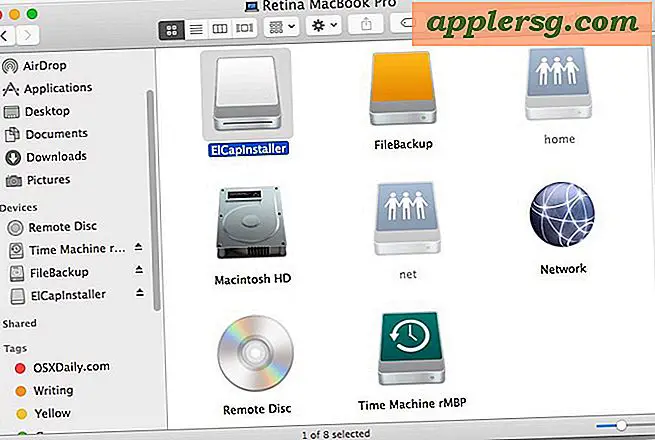
Du kan gøre dette via Terminal eller Finder som vist ovenfor.
2: Lav OS X El Capitan Bootable Installer Drive med en Terminal Command
Start applikationen Terminal, fundet i / Programmer / Hjælpeprogrammer / og indtast følgende kommando nøjagtigt (medmindre du har ændret målvolumennavnet fra ElCapInstaller til noget andet) på en enkelt linje, vil teksten vikle, fordi den er lang, men det er vigtigt at have ordentlig syntaks:
sudo /Applications/Install\ OS\ X\ El\ Capitan.app/Contents/Resources/createinstallmedia --volume /Volumes/ElCapInstaller --applicationpath /Applications/Install\ OS\ X\ El\ Capitan.app --nointeraction
Tryk på Retur-tasten og indtast administratoradgangskoden, når du bliver bedt om det.

Du ser derefter følgende skærmtekst i Terminal:
"Sletning af disk: 0% ... 10% ... 20% ... 30% ... 100% ...
Kopiering af installationsfiler til disk ...
Kopier færdig.
Gør disk bootable ...
Kopiering af bootfiler ...
Kopier færdig.
Færdig."
Mål-USB-disken eller flashdrevet slettes først, og derefter kopieres filerne til det, så det bliver en startbar OS X El Capitan-installationsprogram. Det kan tage et stykke tid at fuldføre, så vent på meddelelsen "Udført", inden du fortsætter.
Når du ser "Udført", er det, dit OS X El Capitan installationsdrev er blevet oprettet, det kan startes, og du kan bruge det til at opdatere så mange Mac'er som du vil med OS X 10.11.
For at starte fra installationsdriveren skal du holde nede Option-tasten under Mac-systemstart, og vælge den fra startmenuen.

Ellers kan du indsætte installationsprogrammet USB-disk / flashdrev til enhver Mac og starte installationsprogrammet direkte fra drevet.
Kan du vise mig, hvordan man laver en installations OS X El Capitan opstartsdrev?
Hvis du vil se en video gennemgang af hele processen med at lave et OS X El Capitan bootable installationsdrev, har vi fået dig dækket, her er det indlejret nedenfor for nem visning:
Hvis du har spørgsmål, tanker eller oplysninger om at lave et OS X El Capitan bootable installationsdrev, så lad os vide i kommentarerne!

 , dette vil blive formateret og blive til OS X El Capitan bootable installer
, dette vil blive formateret og blive til OS X El Capitan bootable installer










